2018.01.15

2018.01.15

2018.01.26

Ilgą laiką ''Meizu'' buvo vienintelis išmaniųjų telefonų gamintojas, kuris iš "Samsung" įsigydavo "Exynos" mikroschemų rinkinius. Korėjos milžinė šiuo metu planuoja išplėsti šį verslo segmentą, nes išmaniųjų telefonų rinka tapo labiau konkurencingesnė ir dėl tokios konkurencijos gali atsirasti naujų galimybių skirtingoms organizacijoms, tačiau su šiomis galimybėmis iškyla ir problemų, su kuriomis teks susidurti.
Pasak "DigiTimes", tikėtina, kad "Samsung" padidins savo "Exynos SoC" vidutinės klasės gamybą, tačiau taip pat manome, kad aukščiausios klasės telefonai galės taip pat tuo pasinaudoti. "Qualcomm" ilgą laiką buvo pats populiariausias lustų rinkinių (angl.k ''chipset'') gamintojas, bet panašu, kad ilgalaikėje perspektyvoje tai gali tapti problema.
Įmonės, kurios dažnai rėmėsi tik "Qualcomm", galėtų pradėti bendradarbiauti su "Samsung" ir tokiu būdu gauti konkurencingas kainas, leidžiančias jiems sumažinti savo aukščiausios klasės telefonų pardavimo mažmeninę kainą, jei jos naudoja savo įmonės techninę įrangą.
Jei "Samsung" pradės tiekti vidutinės klasės "Exynos" mikroschemų rinkinius, tai "MediaTek" pateks į keblią padėtį, nes Taivano gamintojas "SoC" įgijo pakankamą populiarumą mažesniuose išmaniųjų telefonų rinkos segmentuose. Rinkos stebėtojai mano, kad pasaulinė išmaniųjų telefonų siuntų rinka labai sulėtėjo, o tai gali reikšti blogas naujienas "Samsung" telefonų linijai.
Siekdama įsitikinti, kad tai nesukelia didžiulių nuostolių technologijų milžinui, "Samsung" gali ieškoti mikroschemų rinkinių tiekėjų, rinkos ir vidinius sprendimus pateikdamas telefono gamintojams bei tokiu būdu gauti pajamas.
Tikimasi, kad mobiliųjų telefonų ryšys išaugs, nes 5G plėtra ateityje augs, o vartotojai galės patirti didelį bevielio ryšio našumą. Perėjimas prie 5G ryšio reiškia, kad mobiliuosiuose įrenginiuose bus galima atlikti kelis veiksmus vienu metu, nes greitis išsivysčiusiuose regionuose išmaniems telefonams ar planšetiniams kompiuteriams nebus ribojamas.
Taigi, galbūt ''Samsung'' imasi tinkamo žingsnio, pradėdamas tiekti savo ''Exynos'' sprendimus kitiems telefonų gamintojams.
Plačiau
2018.02.15
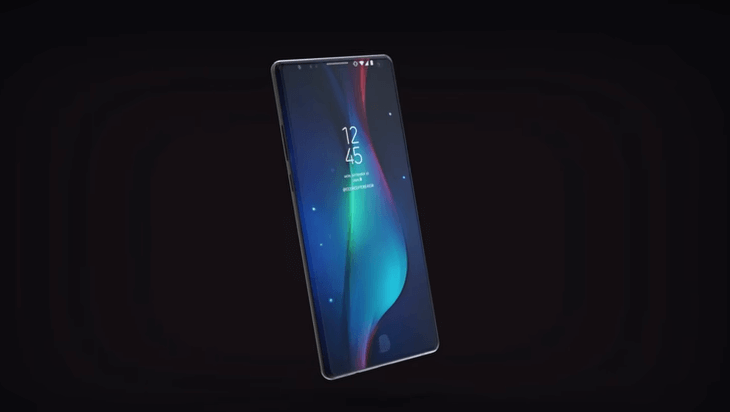

2018.03.12

Pasiūlysime jums geriausias planšetes kainos ir kokybės atžvilgiu, kurias dabar galite įsigyti internetinėse parduotuvėse.
Šiuolaikinių planšetinių kompiuterių pritaikymo sritis yra gana plati: pradedant nuo patogaus skaitymo lovoje ir baigiant tuo, kad planšetė gali tapti visapusišku įrenginiu vietoj darbinio nešiojamojo kompiuterio. Todėl šiame sąraše mes surinkome įrenginius su labai skirtingomis techninėmis charakteristikomis. Kiekvienas planšetinį kompiuterį galės pasirinkti pagal savo pageidavimus.
Čia pateikiamos planšetinių kompiuterių kainos iš ''Aliexpress'' internetinės parduotuvės.
1. "Lenovo P8''

''Lenovo P8'' planšetė sujungia savyje puikų charakteristikų rinkinį ir patikimą kokybę. Jis pasižymi pakankamu darbo našumu, taip pat nelabai kaista ir ilgai laiko baterija, todėl galite jį pasiimti į kelią. Ir dabar, praėjus šešiems mėnesiams nuo pardavimo pradžios, prie šių privalumų prisidėjo ir gana patraukli kaina.
Techninės specifikacijos
Ekranas: 8 colių, WUXGA (1 920 × 1 200), IPS.
Procesorius: "Qualcomm Snapdragon 625".
Atmintis: 3 GB RAM, 16 GB ROM.
Fotoaparatai: pagrindinis - 8 MP, priekinis - 5 MP.
Baterija: 4 250 mAh.
OS: "Android 6.0".
Kaina: 130 - 140 €
2. ''Teclast Master T10''

Daugeliui mūsų šalies vartotojų prekybos ženklas ''Teclast'' dar nėra labai gerai žinomas. Ir visiškai veltui - ši bendrovė gamina puikias planšetes, kurių kokybė gali konkuruoti su daug labiau populiaresniais prekių ženklais. ''Teclast Master T10'' - tai dar vienas patvirtinimas, kad šis prekybos ženklas pasižymi puikia planšetinių kompiuterių gamyba. Jis turi aukštos kokybės metalinį korpusą, suderinamumą su Micro SD atminties kortelėmis ir puikų 10,1 colių ekraną, kurį sukurė "Sharp" ir kurio raiška yra 2560 × 1600 pikselių. Šiam prietaisui taip pat būdingas išplėstinis fotografavimas, nors planšetėm tai paprastai nėra būdinga. Taigi, jei jums reikia įrenginio, galinčio kokybiškai fotografuoti, rekomenduojame atkreipti dėmesį į šį egzempliorių.
Techninės specifikacijos
Ekranas: 10,1 colių, 2 560 × 1 600, IPS.
Procesorius: MTK8176, 6 serijos, 1,7 GHz.
Atmintis: 4 GB RAM, 64 GB ROM.
Fotoaparatai: pagrindinis - 8 MP, priekinis - 13 MP
Baterija: 8 100 mAh.
OS: "Android" 7.0.
Kaina: 192 - 198 €
3. "Chuwi Hi10 Pro" su klaviatūra

Šiuolaikinės planšetės gali atlikti įvairiausius vaidmenis: nuo knygų skaityklės iki to, kad gali pilnai pakeisti nešiojamąjį kompiuterį. "Chuwi Hi10 Pro" geriausiai tinka kaip darbinis kompiuteris. Kartu su patogia metaline klaviatūra, kuri yra komplekte, jūs galite atlikti užduotis, kurias atlikdavot nešiojamuoju ar net personaliniu kompiuteriu. Įrenginyje yra vienu metu įdiegtos dvi operacinės sistemos. "Windows 10" puikiai tinka darbui. "Android" suteikia prieigą prie daugybės pramogų turinio ir mobiliųjų žaidimų, kurie padės jums puikiai praleisti laiką.
Techninės specifikacijos
Ekranas: 10,1 colių, WUXGA (1 920 × 1 200), IPS.
Procesorius: "Intel Cherry Trail x5-Z8350".
Atmintis: 4 GB RAM, 64 GB ROM.
Fotoaparatai: pagrindinis - 2 MP, priekinis - 2 MP.
Baterija: 6 500 mAh.
OS: "Android 5.1" ir "Windows 10".
Kaina: 170 €
4. ''Kubas iPlay 8''

Tai ultra-biudžeto planšetinis kompiuteris, kurio pagrindinis privalumas yra žema kaina. Šis įrenginys yra pilnai pajėgus atlikti elektroninės skaityklės ar išmanaus foto rėmelio vaidmenį.
"Cube iPlay 8" specifikacijos neleis jums žaisti žaidimų ar pilnavertiškai naršyti internete su daugybe atidarytų skirtukų. Tačiau jis turi kokybišką ekraną ir gali atidaryti beveik bet kokį elektroninių knygų formatą. Taip pat šiame planšetiniame kompiuteryje yra GPS, todėl galite naudoti jį kaip navigatorių.
Techninės specifikacijos
Ekranas: 7,85 colių, XGA (1024 × 768), IPS.
Procesorius: MTK8163, 4 branduoliai, 1,3 GHz.
Atmintis: 1 GB atminties, 16 GB ROM.
Kamera: pagrindinė - 2 MP, priekinė - 0,3 MP.
Baterija: 3500 mAh.
OS: "Android 6.0".
Kaina: 60 - 82 €
5. ''Teclast Master T8''

"Teclast T8" yra pritaikytas žaidimams. Mūsų neseniai atlikti tyrimai parodė, kad šie planšetiniai kompiuteriai visiškai atitinka techninius charakteristikų reikalavimus, kurie keliami įrenginiams, pritaikytiems žaidimams. Planšetė yra išskirtinė, turi tvirtą metalinį korpusą ir puikiai veikia su bet kokiomis programomis. Kokybiškas ekranas tinka skaitymui, vaizdo įrašų žiūrėjimui ir naršymui internete, o galinga baterija leis jums praleisti daug valandų užsiimant jūsų mėgstama veikla.
Techninės specifikacijos
Ekranas: 8,4 colio, 2 560 × 1 600, IPS.
Procesorius: "MediaTek MT8176".
Atmintis: 4 GB RAM, 64 GB ROM.
Kamera: pagrindinė - 13 MP, priekinė - 13 MP.
Baterija: 5 400 mAh, greitas įkrovimas "MediaTek Pump Express Plus 2.0".
OS: "Android" 7.0.
Kaina: 178 - 200 €
6. "Huawei MediaPad M3"

Jei jūs nelabai pasitikite jaunais Kinijos prekių ženklais, bet esate pasiruošę pirkti planšetę, atkreipkite dėmesį į ''Huawei MediaPad M3''. Šis prietaisas taip pat pasižymi patvariu metaliniu korpusu, kurio storis yra tik 7,3 mm ir aukštos kokybės ekranu, kurio skiriamoji geba yra 2 560 × 1 600 taškų. Be to, kad "MediaPad M3" pasižymi pakankamu darbo našumu ir puikiu laiko atžvilgio baterijos veikimu. Jis dar gali pasigirti geru garsu, prie kurio padirbėjo garsios "Harman / Kardon" bendrovės specialistai. Dėl specialaus garso procesoriaus ir specialaus stereofoninių garsiakalbių sukūrimo, jų pastangos atnešė puikų rezultatą.
Techninės specifikacijos
Ekranas: 8,4 colio, 2 560 × 1 600, IPS.
Procesorius: ''Huawei HiSilicon Kirin 950''.
Atmintis: 4 GB atminties, 32 GB ROM.
Kamera: pagrindinė - 8 MP, priekinė - 8 MP.
Baterija: 5 100 mAh.
Be to: 3G / 4G, microSD, GPS / GLONASS.
OS: "Android 6.0".
Kaina: 297 - 360 €
7. "FNF iFive Mini 4S"

"FNF iFive", kaip ir daugelis kitų Kinijos gamintojų, pradėjo kopijuoti "Apple" produktus. Šis modelis pasižymi puikiu, tvarkingai atrodančiu korpuso dizainu bei patogumu. Įrenginys turi ryškų ekraną su "Retina-resolution", kuris tiktų net ir brangesniam prietaisui. Tarpusavyje dera panaudotas metalinis rėmelis, juoda spalva bei stiklas. Šis ekonominės klasės planšetinis kompiuteris yra tinkamas naudoti namų buityje. Su nedideliu darbo našumu planšetinis kompiuteris tinka tik knygų skaitymui, naršymui internete, filmų ir nuotraukų žiūrėjimui. Trumpai tariant, jei jums įrenginio reikia būtent šiems tikslams, ''FNF iFive Mini 4S'' gali tapti vienu iš pasirinkimo variantų.
Techninės specifikacijos
Ekranas: 7,9 colių, QXGA (2,048 × 1,536), IPS.
Procesorius: RK3288, 4 šerdys, 1,6 GHz.
Atmintis: 2 GB RAM, 32 GB ROM.
Baterija: 4 800 mAh.
Fotoaparatai: pagrindinis - 8 MP, priekinis - 2 MP.
OS: "Android 6.0".
Kaina: 98 €
8. ''Chuwi SurBook''

"Chuwi SurBook" - tai naujos kartos Kinijoje pagamintas planšetinis kompiuteris. Jo išleidimas susijęs su pinigais, surinktais "Indiegogo" šaudymo platformoje. Galimybė gauti už nedidelius pinigus beveik analogui "Microsoft Surface Pro 4" prilygstantį įrenginį, buvo tokia patraukli, kad pageidaujančių atsirado daugiau negu pakankamai. Vienok šį planšetinį kompiuterį "Microsoft" produktų konkurentu galima pavadinti tik su dideliu rezervuaru. Nors jis turi panašumu ir naudoja tą patį ekraną, "Chuwi SurBook" darbo našumas gerokai atsilieka. Tačiau kalbant apie baterijos našumą, Kinijos planšetė yra priekyje. Todėl, jei jums reikalingas ilgai veikiantis įrenginys, skirtas nesunkioms užduotims, verta galvoti apie šio įrenginio pirkimą.
Techninės specifikacijos
Ekranas: 12,3 colių, 2 736 × 1 824, IPS.
Procesorius: "Intel Celeron N3450".
Atmintis: 6 GB atminties, 128 GB ROM.
Kamera: pagrindinė - 5 MP, priekinė - 2 MP.
Baterija: 10 000 mAh.
OS: "Windows 10".
Kaina: 354 - 396 €
9. "ASUS ZenPad 3S"

Kainuoja "ASUS ZenPad 3S" nemažai, tačiau kaina yra pagrįsta, nes naudojamos aukštos kokybės medžiagos, o prietaisai pasižymi kokybišku surinkimu. Visiškai metalinis korpusas pagamintas iš anoduotojo aliuminio, ant kurio beveik nelieka pirštų atspaudų. IPS-matrica su patentuota ''Tru2Life'' technologija suteikia aiškų vaizdą, kuris maloniai atrodo tiek lauke ryškioje saulėje, tiek dirbant prie dirbtinio apšvietimo.
Techninės specifikacijos
Ekranas: 9,7 colio, 2,048 × 1,536, IPS.
Procesorius: MTK MT8176.
Atmintis: 4 GB RAM, 64 GB ROM.
Kamera: pagrindinė - 8 MP, priekinė - 5 MP.
Baterija: 5 900 mAh.
OS: "Android 6.0".
Kaina: 300 €
10. ''Chuwi Hi9''

"Chuwi Hi9" reklaminiuose leidiniuose yra pristatomas kaip žaidimų įrenginys. Tačiau praktikoje tai patvirtinta tik iš dalies. Įrenginys puikiai tinka tik paprastiems žaidimams, tačiau norint naudotis 3D projektais turėsite keisti grafikos nustatymus iki minimumo. Todėl rekomenduojame naudoti šią planšetę tik knygų skaitymui, naršymui internete, bendravimui socialiniuose tinkluose, bei atliekant kitus daug resursų nereikalaujančius darbus.
Techninės specifikacijos
Ekranas: 8,4 colių, 2 560 × 1 600.
Procesorius: "MediaTek MT8173".
Atmintis: 4 GB atminties ir 64 GB ROM.
Fotoaparatai: pagrindinis - 5 MP, priekinis - 2 MP.
Baterija: 5000 mAh.
OS: "Android" 7.0.
Kaina: 158 €
Plačiau
2018.04.07

Kuo daugiau laiko praleidžiate nejudėdami, tuo didesnė tikimybė, kad galite pažeisti širdies raumenis.
Tie, kurie sėdi per dieną po 9-10 valandų (o tai yra dauguma biuro darbuotojų), rizikuoja susirgti diabetu ir širdies ligomis. Ir rizika beveik nesumažėja, netgi jei jūs sportuojate. Tokių išvadų priėjo mokslininkai.
Nejudrumas jau seniai siejamas su širdies nepakankamumu. Dėl šios ligos širdis palaipsniui silpnėja ir nebepajėgia pernešti reikiamo kiekio kraujo. Dėl to ląstelės negauna pakankamai deguonies.
Norėdami suprasti, kaip sėslus gyvenimo būdas siejamas su širdies ligomis, Teksaso medicinos centro universiteto kardiologai ištyrė troponino baltymus. Tai yra miokardo pažeidimo rodiklis: pvz., širdies priepuolio metu į kraują patenka daug troponinų.
Net šiek tiek padidėjęs šių baltymų kiekis, kuris nesumažėja per laiką, sukelia baimę kardiologams. O maksimaliai padidėjęs lygis signalizuoja apie širdies raumens pakenkimą. Jei nieko nebus daroma, gali išsivystyti širdies nepakankamumas. Kardiologas Filip Kuzmenko, telekanalo „Daktaras Filas“ autorius kalbėjo apie tai, kuo ši situacija pavojinga.
Lėtinis širdies nepakankamumas gerokai pablogina gyvenimo kokybę (žmonėms sutrinka kvėpavimas ir atsiranda edemos ant kojų) ir sumažina vidutinę gyvenimo trukmę. Nepašalinus priežasties, kuri sukėlė širdies ir kraujagyslių sutrikimą, beveik visada numanoma baigtis - staigi mirtis.
Mokslininkai ištyrė širdies tyrimų rezultatus. Jie tyrė kardiogramas, kraujo tyrimus ir fizinės veiklos stebėjimų duomenis daugiau nei 1700 sveikų dalyvių.Ypatingas dėmesys buvo skiriamas troponinų kiekiui kraujyje ir aktyvumo stebėjimo rodikliams nustatyti.
Paaiškėjo, kad daugelis dalyvių laiką praleidžia sėdėdami daugiau nei 10 valandų per dieną, o sportuoja tik retkarčiais. Iš esmės, jų fizinis aktyvumas yra tik vaikščiojimas. Jų kraujo rodikliai taip pat rodė padidėjusį troponinų kiekį. Žinoma, jis buvo daug mažesnis nei esant širdies priepuoliui, tačiau vis dėlto jis rodo latentinio miokardo pažeidimus.
Tyrėjai taip pat išbandė ir kitus veiksnius, galinčius turėti įtakos troponinų lygiui: amžius, lytis, kūno masės indeksas, širdies ligos. Tačiau santykis su nejudriu gyvenimo būdu buvo stipriausias.
Visos organizmo sistemos yra susijusios su judėjimo veikla, juk mūsų protėviai nesėdėjo biure, bet bėgiojo paskui grobį patys arba siekė netapti grobiu žvėrims. Taigi sėdimas darbas yra rimtas širdies ligų faktorius, bei lėtinio širdies nepakankamumo rizikos veiksnys.
Mokslininkai kolkas dar negali paaiškinti, kodėl sėslus gyvenimo būdas kenkia širdies raumens ląstelėms. Pasak tyrimo vadovo, kardiologo James de Lemos toks gyvenimo būdas netiesiogiai veikia širdį. „Nejudrumas yra susijęs su nutukimu, diabetu ir riebalų susidarymu širdies plote. Visa tai gali pakenkti širdies raumenims“, - sako jis.
Ir svarbu ne tik sėdėti mažiau, bet ir judėti daugiau. Nors sporto poveikis troponinams nėra didelis, James de Lemos pataria kuo daugiau judėti. Pakilkite ir nusileiskite laiptais, palikite automobilį tolimiausioje automobilių stovėjimo aikštelės dalyje, bendraukite susitikus stovėdami arba judėdami.
Asmuo, kuris dirba biure, turi vaikščioti mažiausiai 2 valandas per dieną, kas valandą darbo metu atsikelti nuo stalo ir daryti 3-5 minučių pajudėjimą (pritūpimai, kūno pasukimas, tempimo pratimai), atlikti kardio treniruotes (jei nėra kontraindikacijų) 3-4 kartus per savaitę.
Plačiau
2018.04.24

Kurkite dokumentus, peržiūrėkite nuotraukas ir žaiskite žaidimus, pakoreguokite langų dydį ir meniu skiltyje „Pradėti“ pasirinkite ekrano plytelių spalvą.
Bet kuri operacinė sistema vienu ar kitu metu sulėtėja. Bet tai ne visada yra pačios sistemos kaltė. Jūs siunčiatės dešimtis ar šimtus programų ir failų, kol aplankas „Atsisiuntimai“ užsikemša senais ir nereikalingais dokumentais. Darbastalyje yra tiek daug piktogramų, kad ekrane beveik neįmanoma pamatyti fono.
Su šiomis ir kai kuriom kitomis „Windows 10“ organizavimo problemomis padės susidoroti siūlomos programos.
1. „DropIt“
Programa bus labai naudinga, jei visus naujus atsiųstus failus laikysite tame pačiame aplanke. „DropIt“ leidžia sukurti daugybę skirtingų taisyklių, kurios veikia, kai perkeliate failus į programos piktogramą.
Pavyzdžiui, galite nustatyti, kad nuotraukos visada būtų siunčiamos į pagrindinį aplanką su nuotraukomis, vaizdo įrašai į aplanką su vaizdo įrašais, o dokumentai - į aplanką,skirtą dokumentams.
Programa gali automatiškai nuskaityti atskirus aplankus, tokius kaip „Atsisiuntimai“, ir taikyti jų turiniui išplėstinius filtrus. „DropIt“ gali automatiškai išarchyvuoti turinį, pervadinti failus pagal nustatytus parametrus ir suspausti turinį, kuris užima per daug vietos.
2. „digiKam“
Jei jūsų nuotraukų biblioteka nuolat pildosi ir reikalinga rimta reorganizacija, o jūs nenorite mokėti už „Lightroom“, tuomet „digiKam“, atvirojo kodo programa jums pagelbės.
Naudokite šią programą, norėdami rūšiuoti atvaizdus, kurti ir redaguoti metaduomenis, kad galėtumėte greitai rasti bet kurį vaizdą bibliotekoje. Taip pat programa turi puikią galimybę redaguoti nuotraukas, įskaitant RAW formatu.
3. „LaunchBox“
Jei jūs kankina nostalgija ir jūs nusprendėte pažaisti ką nors iš savo vaikystės, tada jums greičiausiai reikės senojo modelio emulatoriaus, pavyzdžiui, „Sega Mega Drive“ ar „Super Nintendo“. Paruošti emulatorių ir šimtus žaidimų jums padės „LaunchBox“.
Programa net ir didžiulėje bibliotekoje greitai suras ir paleis bet kokį žaidimą. Nuolat pildoma duomenų bazė leidžia pridėti naudingos informacijos: išleidimo datą, žanrą, leidėją ir ekrano kopijas. Galite mėgstamus žaidimus priskirti prie savo mėgstamiausių.
„LaunchBox“ turi galimybę importuoti ir modernius projektus iš tokių paslaugų servisų kaip „Steam“, „GOG“ ir „Battle.net“.
4. „AquaSnap“
Naudojant „Windows“ klavišą kartu su klaviatūros rodyklėmis, galite sumažinti ir maksimaliai padidinti langus, bei keisti jų dydį. „AquaSnap“ turi daug gerų idėjų.
Pvz., jei turite tris mažus stačiakampius langus, galite greitai juos pakeisti, vilkdami pelės žymeklį. Kiekvienas langas bus atitinkamai susiaurintas ar išplėstas.
Programa leidžia kurti langus ne tik ekrano kraštuose, bet ir keisti juos tarpusavyje. Sujungdami programas į vieną grupę, galite langus vilkti į jums patogią vietą. Dukart spustelėjus lango kraštą, jis bus išplėstas per visą ekraną pasirinkta kryptimi.
Jūs netgi galite palietę langą ir spaudinėdami pele jį perjungti. Tuomet jis tampa permatomas ir gali būt rodomas ant kitų, ekrane esančių programų. Naudinga, jei, pavyzdžiui jums visada reikalinga užrašų knygutė.
5. „TileIconifier“
Jei esate vienas iš tų, kurie suskirsto programas telefone pagal piktogramų spalvas, „TileIconifier“ jums tinka. Su juo meniu skyriuje „Pradėti“ galite parinkti ekrano plytelių išvaizdą.
Ar jums patinka tam tikra spalva, o gal kai kuriose programose plytelių fonas neatitinka jūsų skonio? „TileIconifier“ leis tai pakeisti. Jūs galite įkelti savo paveikslėlį ir naudoti jį kaip piktogramą, arba pasirinkti patys standartinės programos piktogramos spalvą.
Galima sukurti ir šviesią, ir tamsią plytelių spalvos versiją. Tai naudinga, jei nuspręsite pakeisti „Windows 10“ temą , o įdiegta į OS automatinė fono spalvų pasirinkimo funkcija suveiks netinkamai.
Plačiau
2018.05.15
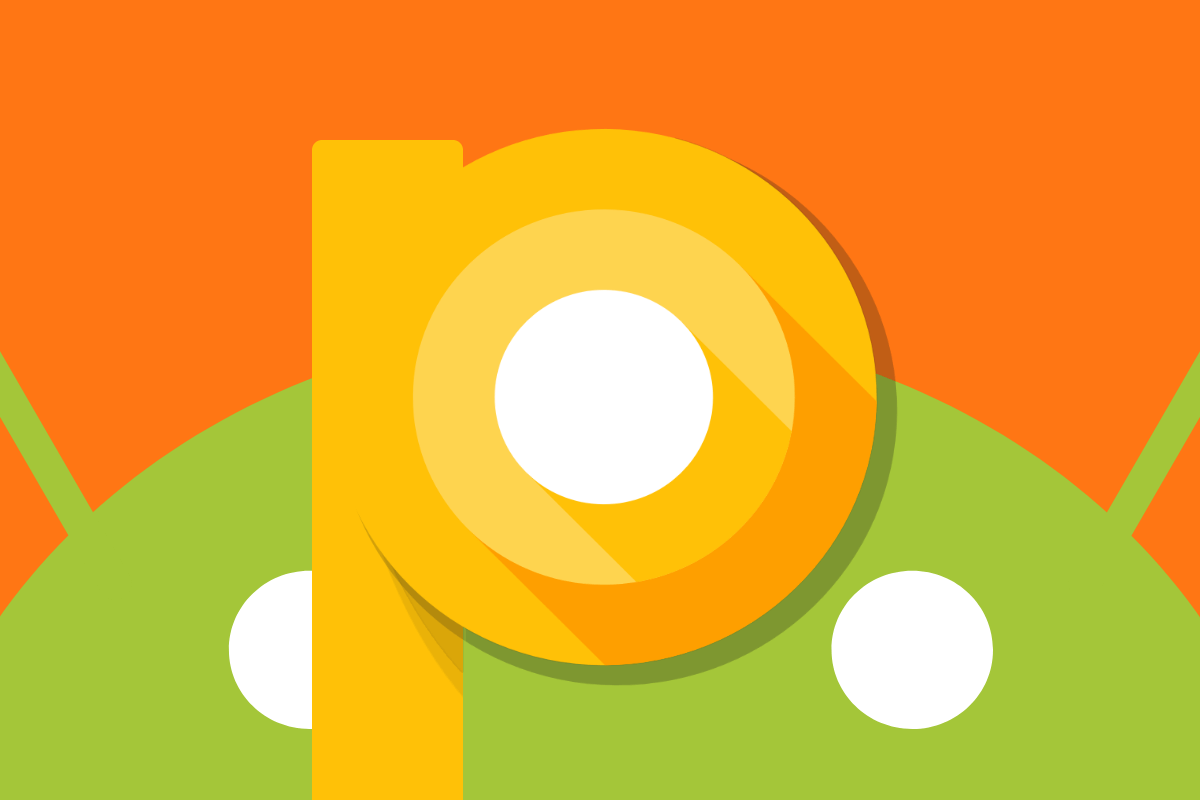
Kai kurie išmanieji telefonai jau palaiko naują mobiliąją OS versiją. „Android P“ beta versija buvo pristatyta „Google I / O“ konferencijoje, ir tai yra pirmoji beta versija, kurią palaiko ne tik „Pixel“ išmanieji telefonai.
„Android P“ galima įdiegti šiuose įrenginiuose:
Jei jūs nekantraujate ir norite išbandyti „Android P“, tuomet galite tai įdiegti jau dabar. Žinoma, jei naudojatės tam pritaikytu įrenginiu. Atkreipkite dėmesį, kad kai kurie iš šiame sąraše pateiktų išmaniųjų telefonų net nepradėti pardavinėti. Tačiau kai tik įsigysite vieną iš jų, galėsite iš karto atnaujinti iki naujausios „Android“ versijos.
„Android P“ sistema yra beta versijoje, ir ji dar nėra labai stabili. Būtinai išmaniajame telefone sukurkite visų svarbių duomenų atsarginę kopiją. Iš anksto perskaitykite atkūrimo instrukcijas savo prietaiso gamintojo svetainėje, jei nesėkmės atveju tektų sugrįžti ir atkurti ankstesnę sistemos versiją.
„Google Pixel“
„Google“ išmaniuosiuose telefonuose paprasta įdiegta „Android“ beta versija. Atidarykite „Android“ beta puslapį ir prisiregistruokite naudodamiesi „Google“ paskyra. Pasirinkite norimą įrenginį, jei turite kelis, ir savo įrenginyje atlikite šiuos veiksmus: „Settings“ → „System“ → „System Update“.
Android P dėl Google Pixel >>>
„OnePlus 6“
„OnePlus 6“ išmaniųjų telefonų dar nėra pardavime, bet kai tik jį įsigysite, galėsite iš karto atnaujinti iki „Android P“. Oficialią programinę įrangą galėsite atsisiųsti gegužės 16 d. iš puslapio, susirasdami beta versiją, kuri skirta „OnePlus 6“.
„Essential PH-1“
Atidarykite beta versiją pagrindiniame „Essential“ tinklalapyje, įveskite savo vardą, el. pašto adresą ir savo išmaniojo telefono serijos numerį, po to tiesiog vadovaukitės instrukcijomis.
Android P dėl Essential PH-1 >>>
„Xiaomi Mi Mix 2S“
„Android P“ įdiegimas į telefoną „Xiaomi Mi Mix 2S“ yra šiek tiek sudėtingesnis. Tačiau tai nesukels sunkumų tiems, kurie kada nors bandė panagrinėti „Android“ operacinę sistemą.
Android P dėl Xiaomi Mi Mix 2S >>>
„Xperia XZ2“
Gana lengva įdiegti beta versiją į išmanųjį „Xperia Companion“.
Po to bus įdiegti visi „Android P“ naujiniai.
„Nokia 7 Plus“
„Android P“ įdiegimas „Nokia 7 Plus“ įrenginyje yra šiek tiek sudėtingesnis. Turėsite įdiegti programinę įrangą rankiniu būdu.
Visų pirma kompiuteryje turėsite įdiegti „Android SDK“ arba „Minimal ADB and Fastboot“. Tada sekite instrukcijas.
Dabar reikia perkelti telefoną į įkrovos režimą ir iš naujo nustatyti gamyklinį režimą.
Jei padarėte viską teisingai, išmanusis telefonas iš naujo pasileis, ir galėsite išbandyti naują „Android“ versją.
Android P dėl Nokia 7 Plus >>>
„Vivo X21 / UD“
„Android P“ įdiegimas į „Vivo X21 / UD“ yra gana paprastas.
Android P dėl Vivo X21 / UD >>>
Plačiau
2018.06.04

Palygino dviejų modelių išmaniųjų apyrankių charakteristikas bei galimybes, kad jūs galėtumėt pasirinkti sau tinkamą variantą.
Korpusas ir riešo dirželis
Abu aksesuarai turi keičiamus dirželius, tačiau silikoninė apyrankė nuo „Mi Band 2“ modeliui „Mi Band 3“ netiks. Tai yra ne tik todėl, kad jų skirtinga forma, tačiau ir dėl to, kad jos skiriasi dydžiais. „Mi Band 2“ pagrindinis modelis yra 40,3 × 15,7 × 10,5 mm , o naujiena - 46,9 × 17,9 × 12 mm.
Kabant apie pačią apyrankę, „Mi Band 3“ yra reguliuojama nuo 155 - 216 mm ilgio, ir jos bendras ilgis yra 247 mm. „Mi Band 2“ yra atitinkamai 155 - 210 mm ir bendras jos ilgis - 235 mm. Tai reiškia, kad naujiena gali tikti net tiems, kuriems buvo per maža ankstesnė „Xiaomi“ apyrankės versija.
Kadangi padidėjo išmaniosios apyrankės dydis, smarkiai pasikeitė bendras prietaiso svoris: palyginimui dabartinis 20 g su buvusiais 7 g. Tačiau mažai tikėtina, kad „Mi Band 3“ bus jaučiama ant riešo.

„Xiaomi Mi Band 2“ turi apsaugos nuo drėgmės IP67 standartą, kuris leidžia įrenginiui nebijoti lietaus, dušo ir net trumpų panirimų į vandenį iki 1 m gylio. Naujoji „Mi Band 3“ išmanioji apyrankė žengė didžiulį žingsnį į priekį: ji išlaiko 5 atmosferų vandens slėgį, kas gali būti sulyginama su panirimu į 50 m gylį.
Ekranas
Būtent ekranas tapo vienu iš pagrindinių „Xiaomi Mi Band 3“ akcentų. Jis buvo padidintas beveik dvigubai: palyginimui 0,78 colio su 0,42 colio „Mi Band 2“ ekranu. Dėl to proporcingai padidėjo rezoliucija: palyginimui 128 × 80 pikselių su 72x40 ankstesniu modeliu. Be to, naujienos ekranas yra jutiklinis, kas leidžia naudotis prietaisu paprastai liečiant, o ne specialaus mygtuko nuspaudimu, kaip yra „Mi Band 2“ atveju.

Taip pat verta paminėti „Mi Band 3“ 2.5D stiklą, kuris ekrano korpusą daro dar labiau aptakų ir suapvalintą kraštuose. „Mi Band 2“ ekrano dangtelis buvo visiškai plokščias. Kalbant apie pačias matricas, jos iš esmės yra vienodos: tai yra monochrominės „OLED“ plokštės.
Jutikliai ir komunikacijos
Abejuose prietaisuose yra trijų ašių akselerometras, kuris yra atsakingas už žingsnių skaičiavimą ir širdies ritmo jutiklį. „Mi Band 3“ yra didesnio tikslumo, kuris patvirtintas sertifikatu ISO-10993-5 / 10.
Naujieną sujungti su išmaniuoju telefonu galima per „Bluetooth 4.2“, o ankstesnio modelio įrenginys palaiko tik „Bluetooth 4.0“. Toks įrenginio patobulėjimas turėtų padidinti duomenų perdavimo ir priėmimo spartą.

Kitas svarbus skirtumas tarp išmaniųjų apyrankių yra NFC lustas, kuris bus įdiegtas į šiek tiek brangesnę „Mi Band 3“ versiją. Tai leis naudoti apyrankę bekontaktiniam mokėjimui, tačiau „Xiaomi“ per pristatymą nepateikė duomenų dėl „Google Pay“ paslaugos palaikymo.
Galimybės
Didesnis „Mi Band 3“ ekranas leido žymiai išplėsti įrenginio funkcionalumą. Dabar visi pateikiami duomenys apie fizinį aktyvumą bus išsamesni, pranešimų tekstas turėtų būti rodomas tiesiai ant apyrankės ekrano, o gaunant skambutį į „Mi Band 3“ bus rodomas abonento vardas. „Mi Band 2“, dirbantis kartu su programa „Mi Fit“, visų šių funkcijų priėmimui naudoja tik piktogramas.

Net jei pradžioje „Mi Band 3“ ekranas galės rodyti tik „WeChat“ ir „QQ“ pranešimus, laikui bėgant gamintojas ar trečiųjų šalių programų kūrėjai galės pateikti suderinamumą su momentiniais pranešimais ir populiariais socialiniais tinklais.
Taip pat „Mi Band 3“ siūlo naujus programėlių plėtinius, tokius kaip orų prognozė, ir priminimai apie artėjančius renginius. Visos kitos funkcijos, kurios yra prieinamos „Mi Band 2“ įrenginyje, yra išsaugotos, įskaitant miego stebėjimą, vibro žadintuvą, išmaniojo telefono atrakinimą.
Autonomija
Dėl atsiradusio jutiklinio ekrano pastebimai padidėjo „Mi Band 3“suvartojamos energijos sąnaudos, tačiau baterijos talpa padidėjo nuo 70 iki 110 mAh ir leido išlaikyti tokio pat lygio autonomiją. Naujoji apyrankė, kaip ir „Mi Band 2“, vienu pakrovimu veikia maždaug 20 dienų. Tai yra daugiau nei pakankamai, kad nesinešioti su savimi pakrovimo laido.
Kaina:
Viena iš pagrindinių „Xiaomi“ apyrankių savybių visada buvo žema kaina, ir „Mi Band 3“ išimtimi netapo. Pagrindinė apyrankės versija kainuoja 23 €, o su „NFC“ parinktimi - 27 €. Palyginimui: „Mi Band 2“ pradžioje kainavo 20 €, taigi skirtumas nėra didelis.

Kaip dažnai pasitaiko gaminio išleidimo pradžioje, pirmieji „Mi Band 3“ „AliExpress“ kainuos apie 1,5-2 kartus daugiau nei oficiali kaina, skirta Kinijos rinkai. Taigi orientuotis galima į mažiausiai 42 €. Tačiau netgi ir kainuodama brangiau, apyrankė tikrai sulauks pasisekimo.
Rezultatai
Galima išskirti keturis pagrindinius „Mi Band 3“ privalumus prieš „Mi Band 2“:
geriausia drėgmės apsauga;
NFC atsiradimas;
padidintas jutiklinis ekranas;
bendra sąveika, išplėstos galimybės su pranešimais.
Aiškesnis savybių palyginimas parodytas lentelėje
|
Xiaomi Mi Band 3 |
Xiaomi Mi Band 2 |
|
|
Kapsulės dydis, mm |
46,9 × 17,9 × 12 |
40,3 × 15,7 × 10,5 |
|
Dirželio ilgis, mm |
247 |
235 |
|
Svoris, g |
20 |
7 |
|
Drėgmės apsauga |
IP68 5 ATM |
IP67 |
|
Ekranas |
0,78 colio, 128 x 80 pikselių, jutikliniu ekranu |
0,42 colio, 72 x 40 pikselių |
|
„Bluetooth“ |
4.2 |
4.0 |
|
NFC |
Brangesnėje versijoje |
- |
|
Akcelerometras |
Trys ašys |
Trys ašys |
|
Pulsometras |
Yra |
Yra |
|
Akumuliatorius |
110 mAh, 20 dienų |
70 mAh, 20 dienų |
|
Pradinė kaina, € |
23 |
20 |
Plačiau
2018.06.19
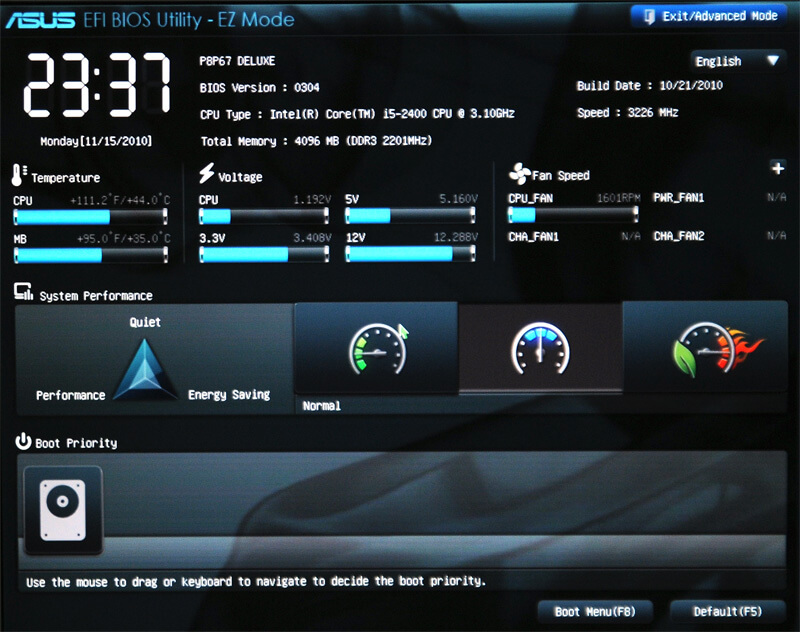
Išsaugokite šią informaciją. Šis raktų sąrašas bus naudingas ne vieną kartą. Šiuolaikinės BIOS versijos atrodo skirtingai, tačiau jų užduotis viena - pradinis kompiuterio nustatymas ir testavimas.
Juos galite pasiekti naudodami tuos pačius metodus, net jei turite UEFI sąsają, kuri dažnai skiriasi ne tik išvaizda.
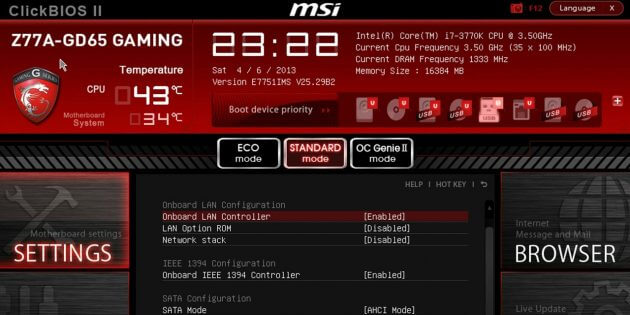
Kaip prisijungti prie BIOS stacionariame kompiuteryje
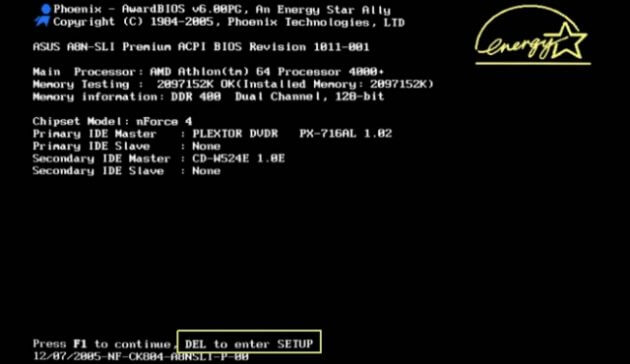
Norėdami pasiekti BIOS meniu stacionariame kompiuteryje, paleisties metu būtina paspausti mygtuką Del, retais atvejais - F2. Paprastai norimas raktas rodomas ekrane prieš pateikiant informaciją apie operacinę sistemą.Pranešimas atrodo maždaug taip: „Paspauskite F1, norėdami tęsti, DEL - norėdami įvesti nustatymus“, „Spauskite DEL, kad paleistumėte nustatymus“ arba „Prašome paspausti DEL arba F2, kad įeitumėte į UEFI BIOS nustatymus“.
Paspausti nurodytą klavišą reikia tiksliai to pranešimo metu. Galite paspausti keletą kartų, kad būtumėt tikri, jog spustelėjote jį. Na o jei, vistiek nesuspėsite, palaukite, kol „Windows“ užsikraus, tada iš naujo paleiskite kompiuterį ir bandykite dar kartą.
Kiekvienam užkrovimui bandykite tik vieną raktą. Patikrinti kelis variantus jūs paprasčiausiai nespėsite.
Kaip prisijungti prie BIOS nešiojamame kompiuteryje
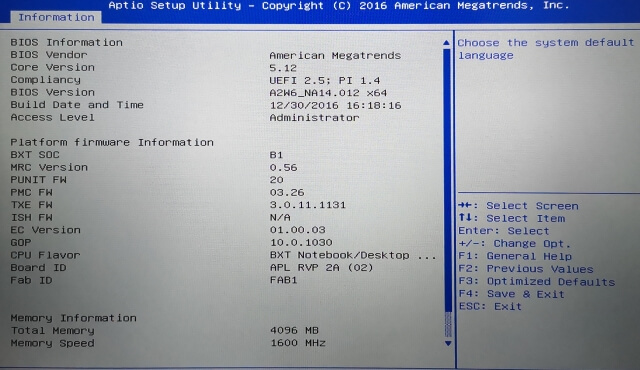
Priklausomai nuo gamintojo, gamybos metų ir nešiojamųjų kompiuterių serijos, prie BIOS prisijungti galite įvairiais būdais. Naudojami įvairūs raktiniai elementai ar net jų deriniai, o ekrane pateikiamų pranešimų su instrukcijomis gali ir nebūti.
Vienu metu geriau patikrinti tik vieną iš galimų variantų. Jei jis neveikia, palaukite, kol pasileis „Windows“, iš naujo paleiskite kompiuterį ir išmėginkite kitą raktą ar kombinaciją. Jei norite patikrinti kelis variantus vienu metu, to daryti tikrai neverta, nes jūs tiesiog galite nespėti to atlikti per atitinkamą laiką.
Nešiojamieji kompiuteriai „Asus“
Dažniausiai pasitaikantis būdas eiti į BIOS, įjungiant nešiojamąjį kompiuterį, yra F2 klavišas. Mažiau paplitęs variantas yra Del ir F9 klavišai.
Jei tai neveikia, išjunkite nešiojamąjį kompiuterį, palaikykite nuspaudę Esc, tada paspauskite įjungimo mygtuką. Neatleiskite klavišo Esc tol, kol ekrane pasirodys meniu „Boot“ (Įkėlimas). Jame reikia eiti į „Enter Setup“ ir paspausti „Enter“.
„Acer“ nešiojamieji kompiuteriai
„Acer“ nešiojamuose kompiuteriuose dažniausiai naudojami F1 ir F2 klavišai, taip pat kombinacija „Ctrl + Alt + Esc“. „Acer Aspire“ serijos kompiuteriuose gali prireikti spustelėti Ctrl + F2. „TravelMate“ ir „Extensa“ serijose paprastai reikia paspausti F2 arba Del, kad pasiektumėte BIOS. Senesniuose „Acer“ nešiojamųjų kompiuterių modeliuose gali prireikti Ctrl + Alt + Del ir Ctrl + Alt + Esc klavišų derinių.
„Lenovo“ nešiojamieji kompiuteriai
Norėdami įeiti į BIOS „Lenovo“ nešiojamuose kompiuteriuose, dažnai reikia paspausti F2 klavišą. Daugelyje „ultrabook“ ir hibridiniuose nešiojamuose kompiuteriuose keli F klavišai gali būti įjungiami tik su Fn, o tai reiškia, kad teks paspausti Fn + F2. Kur kas rečiau F8 ir DEL

Daugelyje „Lenovo“ nešiojamųjų kompiuterių šoninėje juostoje ar šalia maitinimo mygtuko, yra specialus raktas įėjimui į BIOS. Galite spustelėti jį tik tada, kai nešiojamas kompiuteris yra išjungtas.
„HP“ nešiojamieji kompiuteriai
Norint įeiti į „BIOS“ „HP“ nešiojamuose kompiuteriuose, paprastai reikia paspausti F10 arba Esc klavišą. Tačiau senesniuose modeliuose gali prireikti Del, F1, F11 ar F8 klavišų.
„Samsung“ nešiojamieji kompiuteriai
„Samsung“ įrenginiuose paprastai reikia paspausti F2, F8, F12 arba Del, kad įeitumėte į BIOS. Prieiga prie F eilutės galima tik per Fn mygtuką, ir tai reikalauja atitinkamo derinio: Fn + F2, Fn + F8 arba Fn + F12.
„Sony“ nešiojami kompiuteriai
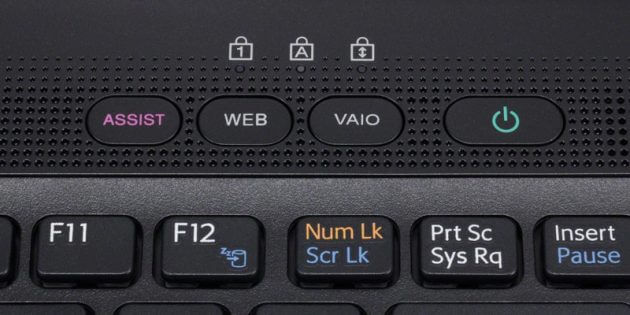
„Vaio“ serijos modeliai gali turėti specialų „ASSIST“ mygtuką. Jei spustelėsite jį, kai nešiojamasis kompiuteris bus užkraunamas, pasirodys meniu su galimybe pasirinkti „Start BIOS Setup“.
Senuose nešiojamuose kompiuteriuose galite naudoti klavišus F1, F2, F3 ir Del.
„Dell“ nešiojamieji kompiuteriai
„Dell“ nešiojamuose kompiuteriuose labiausiai paplitusi galimybė prisijungti prie BIOS yra F2 raktas. Šiek tiek mažiau paplitęs yra F1, F10, Del, Esc ir Insert.
Kaip patekti į „UEFI“ iš „Windows 8, 8.1“ ir „Windows 10“
Nešiojamuose kompiuteriuose su UEFI ir naujausios versijos „Windows“ pasiekti įvesties / išvesties posistemį galima ir prie jau užkrautos sistemos. Norėdami tai padaryti, eikite į „Parinktys“ ir veikite pagal operacinės sistemos versijos nurodymus.
„Windows 8“
„Keisti kompiuterio nustatymus“ → „Bendra“ → „Specialios atsisiuntimo parinktys“ → „Iš naujo paleisti dabar“ → „Diagnostika“ → „Išplėstiniai nustatymai“ → „UEFI aparatinės įrangos nustatymai“ → „Iš naujo paleiskite“.
„Windows 8.1“
„Pakeisti kompiuterio nustatymus“ → „Atnaujinti ir atkurti“ → „Atkurti“ → „Specialios įkrovos parinktys“ → „Iš naujo paleisti dabar“ → „Diagnostika“ → „Išplėstiniai nustatymai“ → „UEFI aparatūros nustatymai“ → „Iš naujo paleiskite“.
„Windows 10“
„Atnaujinimas ir saugumas“ → „Atkūrimas“ → „Specialios atsisiuntimo parinktys“ → „Atnaujinti dabar“ → „Trikčių diagnostika“ → „Išplėstiniai nustatymai“ → „UEFI programinės įrangos nustatymai“ → „Iš naujo paleisti“.
„Windows 10“ turi ir kitą būdą prieiti prie UEFI iš prisijungimo ekrano arba iš meniu „Pradėti“. Abiem atvejais turite spustelėti piktogramą „Išjungti“ ir laikydami nuspaudę klavišą „Shift“ paleisti kompiuterį iš naujo. Šis veiksmas atidarys specialių sistemos įkrovos parinkčių variantus.
Po to jums reikės atlikti tuos pačius veiksmus kaip kituose variantuose. Tai reiškia, kad turėsite eiti į „Trikčių šalinimo“ elementą, pasirinkti „Išplėstiniai nustatymai“ ir „UEFI programinės įrangos nustatymai“, tada spustelėti „Paleisti“.
Plačiau
2018.07.09
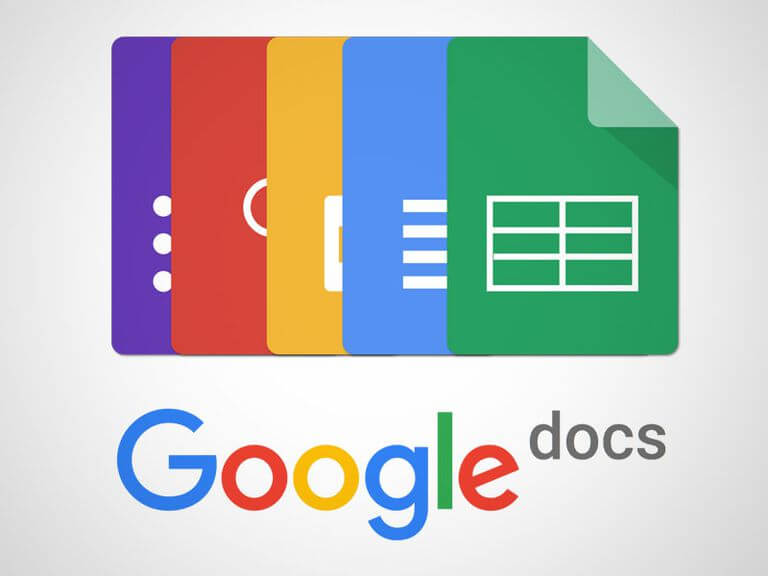
Daugelio naudotojų asmeninė informacija pateko į atvirą erdvę. Mes papasakosime, kaip apsaugoti jūsų duomenis. Praeitą naktį tinkle vėl pasirodė „Flashmob“, kuris ieškojo „Google“ dokumentų.
Vidinė įmonių informacija, asmens mokėjimo duomenys, prisijungimų ir slaptažodžių sąrašai, būsimų renginių pristatymai - tai tik maža dalis to, ką buvo galima rasti per kelias minutes. Klaida buvo pataisyta po kelių valandų, tačiau ji pažeidė duomenų saugumą ir sukėlė negrįžtamus padarinius.
Problemos apimtis
Paprastiems vartotojams situacija visų pirma yra pavojinga dėl jų konfidencialių duomenų praradimo ir mokėjimo duomenų pasisavinimo. Aktyvi nuoroda „Google“ dokumentų paieškoje buvo tik kelias valandas, tačiau per tokį trumpą laiką žmonės prarado pinigus iš internetinių piniginių, prisijungimų ir socialinių tinklų slaptažodžius.
Didelėms įmonėms ir vyriausybinėms organizacijoms tai sukėlė ne tik įmonių duomenų praradimą, bet ir skandalą, kuris išplito po dokumentų viešinimo. Žinoma, tokių dokumentų laikymasis internete visada yra rizika.
Kokiu būdu buvo ieškoma dokumentų
Bet kuris vartotojas galėjo paieškoje parašyti raktinį žodį ir pagal jį surasti „Google“ dokumentus. Norint tai padaryti, pakako spustelėti paieškos nustatymų mygtuką ir svetainės laukelyje įvesti „docs.google.com“, po kurio atsidarė visų šio raktinio žodžio dokumentų sąrašas.
Kaip apsaugoti savo duomenis
Jei naudojate „Google“ dokumentus tam, kad išsaugotumėte įmonių ar asmens duomenis, skubiai turite patikrinti, kokie leidimai rodomi jūsų dokumentuose, lentelėse ir pristatymuose. Nuoroda atidaro dokumentų sąrašą. Jums reikės atskirai atidaryti kiekvieną iš jų ir viršutiniame dešiniajame kampe spustelėti mėlyną mygtuką „Prieigos nustatymai“.
Tada pasirodžiusiame lange pamatysite parametrų nustatymus kaip galima pasiekti šį dokumentą. Jei turite prieigą tik jūs, langas atrodys taip:
Jei prieigą prie savo dokumento turite ne tik jūs, nustatymų langas atrodys taip:
Norint apsaugoti savo duomenis, reikia dokumentų prieigos nustatymuose pasirinkti elementą „IŠJUNGTA“ - prieiga tik pagal kvietimus. Jei norite daugiau privatumo, galite naudoti mygtuką „Išplėstinė“.
Praėjus kelioms valandoms po to, kai buvo pasirodžiusi galimybė ieškoti dokumentų, „Google“ ištaisė šią problemą. Dabar „Google Docs“ paieška naršyklėse neveikia. Tačiau nemaloni situacija jau įvyko, dėl to internete atsiranda išsami informacija apie įvairių įmonių veiklą, asmens duomenis. Pvz., dauguma kriptovaliutos piniginių savininkų prarado anonimiškumą. Deja, tai tik nedidelė dalis to, ką vėliau gali paskelbti tie, kurie rado kokios nors konfidencialios informacijos.
Primename, kad saugumo sumetimais niekada nelaikykite ir nesaugokite svarbios informacijos duomenų šaltiniuose, jei ją pasiekti ir kontroliuoti galite ne tik jūs. Dėl kompanijų, kurios žada patikimumą ir konfidencialumą, tačiau padaro klaidų, kenčia tiek paprasti vartotojai, tiek didelės įmonės. Nepamirškite uždaryti prieigos prie „Google“ dokumentų nuorodos, kad ateityje apsisaugotumėte nuo panašių situacijų.
Plačiau
2018.07.26

Tai veiksmingiausi eteriniai aliejai ir ultragarso technologija viename įrenginyje. Vasaros sezono metu ypač aktuali yra nepasotinamų uodų ir muselių problema.
Gelbėtis nuo jų puolimo galima naudojant įvairius aerozolius, tačiau nuolat purkšti kvapus ant kūno - ne pats tinkamiausias sprendimas, o ir nauda toli gražu ne visada pasiekiama. Siūlome jums praktišką sprendimą - apyrankę „Bandito“.

Šis miniatiūrinis priedas savyje iš karto sujungia du uodų atstumimo būdus. Pirma, tai yra labai veiksmingas repelentas. Apyrankės korpuse yra įmontuotos specialios juostelės, kurios, kai apyrankė veikia pradeda skleisti kvapą. Jis vos juntamas žmonėms, bet labai nemalonus vabzdžiams. Repelento sudėtis yra visiškai natūrali: ją sudaro citrinmedžio aliejus, citrinžolės ir pipirmėtės.
Antra, galingas ultragarsas papildo šį augalų mišinį ir be išorinės pagalbos sugeba atbaidyti uodus.

Specialias juosteles ir kvapų mišinį turite keisti kas dvi savaites. Keičiama baterija užtikrins maždaug 500 valandų prietaiso veikimo trukmę - tai maždaug 5 su puse valandos kasdienio naudojimo 90 dienų.
Apyrankę „Bandito“ galima dėvėti ant riešo ar ant drabužių, naudojant kaip paprastą segtuką. Ji veikia labai tyliai - nedidelis garsas bus girdimas tik patalpoje, kur bus tylu.
Tai yra gana patikimas aparatas nuo uodų už priimtiną kainą.
Užsisakant apsaugines apyrankes per „Indiegogo“, jos kainuos tik 29 dolerius (25 €). Kiekvieną sezoną, kad apyrankė veiktų reikės nusipirkti taip vadinamąjį papildomą komplektą, kuriame yra papildoma baterija ir 12 atbaidančiųjų juostelių.
Kiekvienas, kuris perka „Bandito“ prisideda prie kovos su maliarija Afrikoje. Už kiekvieną parduotą apyrankę, kūrėjai įsipareigoja paaukoti dalį pinigų į „Malaria No More“ fondą, kuris skirtas kovai su šia baisia liga, kuri perduodama per uodų įkandimus.
Plačiau
2018.08.12
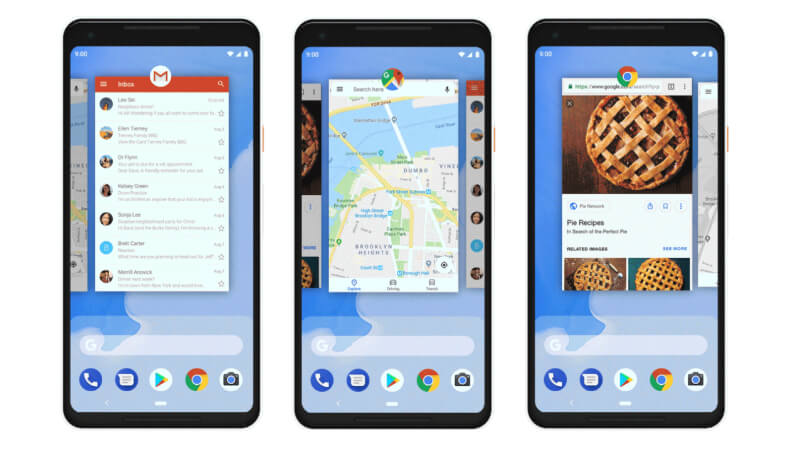
Patikrinkite ar jūsų išmanusis telefonas gaus naują operacinę sistemą, ir kada tai įvyks.
Šiandien „Google“ išleido pirmąjį viešąjį „Android“ operacinės sistemos devintos versijos rinkinį. Jis buvo pavadintas „Pie“.
Norime atkreipti dėmesį, kad atnaujinimo tikrai buvo verta laukti. Tačiau jis vis dar prieinamas ne visuose įrenginiuose. Nuo šiol oro naujienas gauna tik „Google“ išmanieji telefonai: „Pixel 2“, „Pixel 2 XL“, „Pixel“, „Pixel XL“.
Visus kitus įrenginius galima suskirstyti į tris dideles grupes.
Jūsų patogumui mes pateikėme informaciją lentelės pavidalu.
|
Gamintojas |
Prieinama „Beta“ versija |
Numatytas atnaujinimas |
Galimi atnaujinimai |
|
Essential |
Essential PH-1 |
||
|
Honor |
|
||
|
HTC |
HTC U11 |
||
|
Huawei |
|
||
|
LG |
LG G6 |
||
|
Motorola |
Moto G6 |
|
|
|
Nokia |
Nokia 7 Plus |
Nokia 1 |
|
|
Oppo |
Oppo R15 Pro |
||
|
OnePlus |
OnePlus 6 |
OnePlus 5 |
|
|
Samsung |
|
||
|
Sony |
Xperia XZ2 |
|
|
|
|
|
||
|
Xiaomi |
Xiaomi Mi MIX 2S |
|
O jūs ar jau bandėte „Android 9“?
Plačiau